新社会人としての第一歩。
初めてのオフィスワークに胸を躍らせる一方で、「デスク周りって、何を揃えたらいいんだろう…?」と悩んでいませんか?
社会人1年目は、デスク環境を整えることが、仕事の効率や快適さに直結します。小さな投資で環境を整えるだけで、集中力やモチベーションが大きく変わる――そんな体験を、わたし自身もリアルに味わいました。
この記事では、
- 社会人1年目がまず揃えるべき必携ガジェット
- +あるとさらに快適になるアイテム
- 選び方で失敗しないコツやリアルな体験談
を交えながら、わかりやすくご紹介します。
「無駄な出費を避けたい」「最初から快適な仕事環境を整えたい」
そんなあなたにぴったりのガイドです。
まずはできることから、快適な社会人ライフをスタートさせましょう!
▼ 在宅ワークについて知りたいならコチラ

なぜ社会人1年目にデスク周りを整えるべきなのか

社会人1年目──初めてのオフィスワークに緊張しつつも、「まずは仕事を覚えなきゃ」と毎日必死な時期です。
しかし、意外と見落とされがちなのが、デスク周りの環境を整えることの重要性。
実は、デスク環境は集中力や仕事の効率、さらには健康管理にも直結しています。
環境が仕事効率に直結する理由(集中力・健康管理)
- 机がごちゃついていると、必要な資料を探すだけで余計な時間とストレスがかかります。
- 姿勢が悪いまま長時間作業を続けると、腰痛や肩こり、頭痛といった体調不良にもつながりかねません。
- 逆に、整理されたデスク+身体に負担をかけないガジェットが揃っていると、作業の集中力が格段に上がり、結果的に仕事のスピードとクオリティもアップします。
新しい環境で頑張りたい社会人1年目こそ、「作業環境に投資する」という意識が大切なのです。
【体験談】内定直後は何も考えてなくて、初日に困った話
私も、社会人になりたての頃は「デスク周り?そんなの会社の机とPCがあればいいでしょ」と甘く考えていました。
しかし、いざ初出社してみると…
- ノートPCはあるけど、机が高すぎてタイピングがつらい
- 社内のWi-Fi接続に苦戦、USBハブや変換アダプタがなくてパニック
- 小物や書類で机が散らかり、必要なメモを探すだけで時間ロス
たったこれだけのことで、スタートダッシュを切るどころか小さなストレスが積み重なり、無駄に疲弊してしまったのです。
「最初からもう少しデスク環境を整えておけばよかった」と本気で後悔しました。
“できる新人”はデスク周りから始まる
デスク環境が整っている新人は、それだけで「この人、仕事できそう」と感じさせます。
- 作業スピードが速い
- ミスが少ない
- 身の回りがスッキリしている=管理能力が高い印象
周囲の先輩や上司にも好印象を持たれやすく、信頼関係を築くうえでも大きな武器になります。
つまり、デスク周りを整えるのは単なる「便利グッズ集め」ではありません。
社会人生活をスムーズにスタートし、成長スピードを加速させるための第一歩なのです。
【まず揃えるべき】社会人必携ガジェット5選
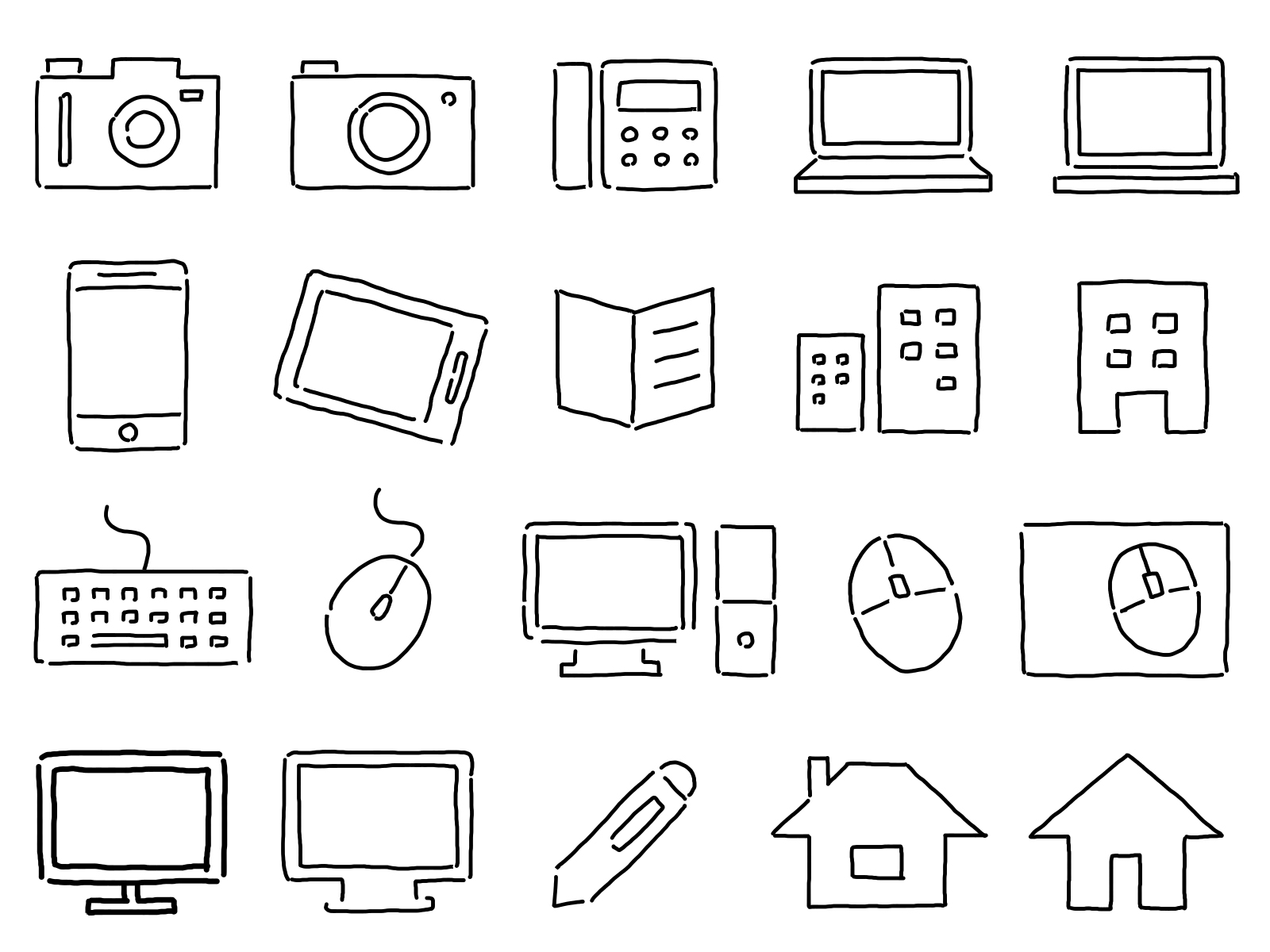
社会人1年目のデスク環境づくりは、まず「これだけは揃えておきたい」というアイテムからスタートしましょう。
ここでは、わたしの実体験を交えながら、本当に役立ったガジェットを厳選してご紹介します。
ノートPCスタンド|姿勢改善で疲れ知らずに
長時間ノートPCに向かうと、つい前傾姿勢になってしまい、腰痛や肩こりの原因になりがち。
そこで必須なのがノートPCスタンドです。
【選び方ポイント】
- 高さ・角度を調整できるモデルを選ぶ(目線が自然に上がる)
- 安定性と持ち運びやすさのバランスが取れているものがベター
- アルミ製など放熱性に優れた素材もおすすめ

正直、最初は『スタンドなんて必要?』と思っていました。でも使い始めた途端、“あれ、腰が楽!”と感動。
それ以来、会社でも自宅でも手放せなくなりました。

ワイヤレスマウス|ストレスフリーな操作感
何百回と手に取るマウスこそ、小さな使い心地の差が積み重なって大きなストレスになります。
ワイヤレスマウスを導入することで、配線のわずらわしさもなくなり、デスク周りもすっきり。
【選び方ポイント】
- 軽量モデルを選ぶと手首の負担が少ない
- 静音クリックタイプならオフィスでも気兼ねなく使える
- 手にフィットするサイズ感を重視(大きすぎ・小さすぎ注意)

安さだけで選んだマウスは、重くてゴツゴツして、逆に疲労が溜まってしまいました。
ワンランク上のワイヤレスマウスに買い替えたら、一日の疲れ方が全然違ったので驚きました。

コンパクトキーボード|静音・タイピング快適
毎日のタイピング作業を快適にするために、自分に合ったキーボード選びは超重要。
特にオフィスワークなら静音性+コンパクトさがポイントです。
【選び方ポイント】
- テンキーなし(テンキーレス)モデルは省スペースに◎
- キーストロークが浅めだと疲れにくい
- 打鍵音が静かなモデルを選ぶと好印象

初めてコンパクトなキーボードを使ったとき、“こんなに軽くスムーズに打てるんだ!”と感動。
オフィスでも音が静かで、周囲を気にせず集中できるようになりました。

USBハブ|配線地獄を回避
ノートPCはポート数が限られているため、マウス・キーボード・USBメモリ・充電ケーブル…と周辺機器が増えると、すぐに足りなくなってしまいます。
そんなとき頼りになるのがUSBハブ。
特に、USB-C搭載ノートPCなら必須アイテムです。
【選び方ポイント】
- 充電・データ転送・映像出力すべて対応できるか確認
- コンパクトモデルは持ち歩きにも便利
- 据え置きタイプなら安定性重視で選ぶ

USBハブを導入したおかげで、“毎回どのケーブルを抜こう…”という無駄なストレスから解放されました。
特にオンライン会議前にバタバタしなくなったのが大きな変化です。

デスクライト|目の疲れを防ぐ“影の立役者”
オフィスや自宅の照明だけでは、パソコン作業には十分な明るさが足りないことも。
適切な明るさと色温度のデスクライトを用意するだけで、目の疲れ方が全然違います。
【選び方ポイント】
- 昼白色(自然な白色光)+調光機能付きモデルがベター
- 照射範囲が広いものを選ぶと快適
- 省エネ設計&スタイリッシュデザインもポイント

夜まで作業することが多かったのですが、デスクライトを導入してから、仕事終わりの頭痛がほぼなくなったんです。
目が疲れにくいだけで、作業後のリフレッシュ感が全然違いました!

これら5つのガジェットを揃えるだけで、社会人1年目のスタートダッシュが圧倒的に楽になります!
次は、余裕があればプラスしたい快適アイテムもご紹介していきます。
【+あると快適】余裕があれば揃えたいガジェット2選

必携ガジェットを揃えたら、さらに快適な作業環境を目指すために、ぜひ取り入れたいアイテムがこちら。
「なくても困らないけど、あったら仕事の快適度が格段にアップする」おすすめガジェットを紹介します。
ケーブルオーガナイザー|デスク上すっきり
ノートPC、スマホ充電器、マウス、イヤホン……
気がつくとデスクの上がコードだらけになってしまうこと、ありませんか?
そんな「配線ごちゃごちゃ問題」を一発解決してくれるのが、ケーブルオーガナイザーです。
【使うメリット】
- コードが絡まない・迷子にならない
- デスク上が常に整って見える
- 配線をまとめるだけで作業集中力がアップ
マグネット式・シリコン式・クランプ式など、設置方法も豊富。
デスクの材質や配線の数に合わせて選びましょう。
モニターアーム|作業空間を最大化
さらに作業効率を上げたいなら、モニターアームの導入も検討する価値大です。
【モニターアームのメリット】
- デスクの上にモニター台座が不要になり、スペースが広く使える
- 画面の高さ・角度を自由自在に調整できる(姿勢改善にも◎)
- デュアルモニター環境をつくると作業スピードが倍増
最初は“アームなんて必要かな?”と思っていました。
でも思い切ってデュアルモニター+モニターアームを導入したら、仕事効率がマジで2倍になったと実感しました。特に資料作成や、チャットと資料を行き来する作業が劇的に楽になり、“もっと早く買えばよかった…”と後悔したくらいです。
ポイントは、耐荷重と取り付け方式(クランプ式/グロメット式)をチェックすること。
使っているモニターの重さに合わせて選びましょう。

このように、必需品+プラスαのアイテムを揃えることで、
社会人1年目のスタートをより快適&スマートに演出できるようになります!
続いては、ガジェット選びで失敗しないためのポイントも押さえていきましょう。
社会人1年目向け|ガジェット選びで失敗しない3つのコツ
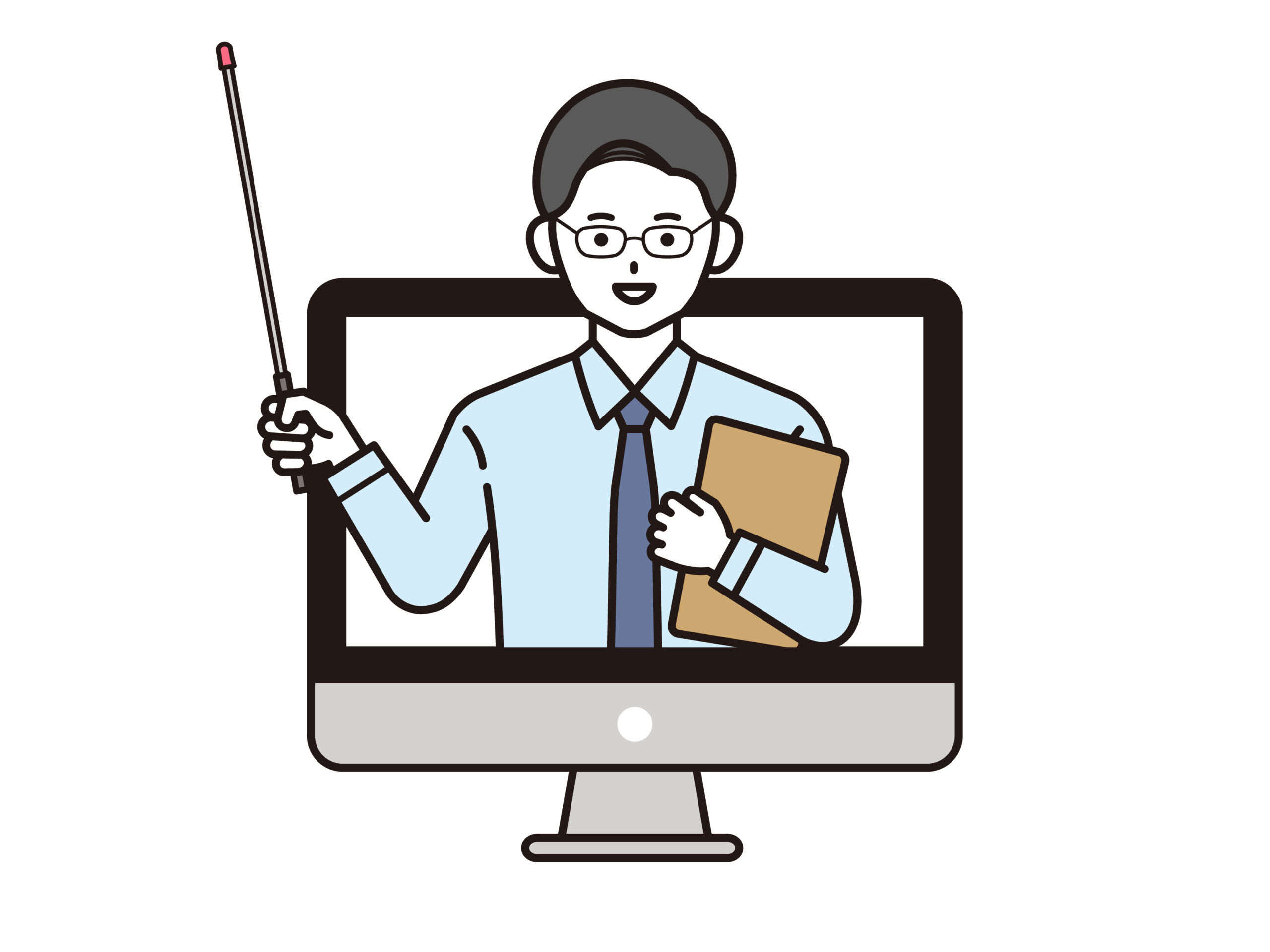
ガジェットを選ぶとき、つい「安いから」「なんとなく良さそうだから」という理由で決めてしまいがちですが、それだけではすぐに後悔してしまうリスクもあります。
ここでは、社会人1年目のあなたが後悔せずにガジェット選びを成功させるための3つのコツをご紹介します。
「安さだけで選ばない」→長時間使用を考慮
初任給や新生活で出費が重なる社会人1年目。つい、できるだけ出費を抑えようと「とにかく安いもの」を選びたくなるかもしれません。
しかし、デスクワークで毎日使うガジェットは、長時間使用が前提。
安すぎるものだと、
- 手首や肩に負担がかかる
- 耐久性が低くすぐ壊れる
- ストレスが溜まって集中力低下
といった問題が出やすいです。
ポイントは、“価格だけでなく、使いやすさ・快適さも重視すること”。数千円の差でも、快適さと仕事効率に大きな違いが出る場合があります。
「自分の勤務スタイルに合ったものを」→固定席 or フリーアドレス?
最近のオフィスでは、「フリーアドレス制(席が固定されない働き方)」を導入している企業も増えています。
- 固定席勤務の場合
→ デスク設置型(据え置き)のガジェットもOK - フリーアドレス勤務の場合
→ 軽量・コンパクト・持ち運びしやすいガジェットを選ぶべき
勤務スタイルに合わせてガジェットを選ぶと、無駄な出費や使いにくさを防げます。
たとえば、重い据え置き型スタンドを買ってしまうと、毎朝席を移動するたびに大変……なんて失敗も。
「レビューだけでなく公式スペックもチェック」
Amazonや楽天のレビューを参考にするのはとても大切ですが、実は、レビューだけを鵜呑みにするのは危険なこともあります。
理由は、
- 使う人の環境や好みによって感想はバラバラ
- 個別事例に左右されすぎると、本来必要な性能を見落とすことがある
選ぶときは必ず「公式スペック」もチェックしましょう。
- サイズ・重さ
- 接続方式(有線/無線/Bluetoothなど)
- 耐荷重やバッテリー持続時間
- 互換性(Mac/Windowsなど)
自分の使用環境にちゃんと合うかどうか、客観的な基準で判断する癖をつけると、失敗がぐっと減ります!
この3つのコツを意識して選べば、
社会人生活をスムーズにスタートさせるための「本当に使えるガジェット選び」ができるはずです。
【体験談】わたしが実際に使ってよかったガジェットTOP3
ここからは、筆者自身が社会人1年目で実際に使って「これは本当に良かった!」と感じたガジェットをリアルにご紹介します。
さらに、使ってみて初めてわかった想定外に良かったポイントや、正直ちょっと惜しいなと思った点も、包み隠さずお伝えします!
1位:BoYata ノートPCスタンド
- 【参考価格】4,000円前後
- 【特長】高さ・角度無段階調整、アルミ合金製で高耐久

初めて使ったとき、「あれ、こんなに楽になるの?」とびっくりしました。
目線が自然に上がるだけで、背筋もピンと伸びて、肩こりや腰痛が劇的に軽減。
想定外によかったポイント:
- 角度を自由に調整できるので、その日の姿勢や椅子に合わせて微調整できるのが最高
- 放熱性が高く、ノートPCの熱対策にもなった
惜しいポイント:
- 本体ががっしりしている分、持ち運びには少し重い
(※基本、固定デスクで使う分には全く問題なし)
2位:Logicool M650 ワイヤレスマウス(静音タイプ)
- 【参考価格】4,000円前後
- 【特長】静音クリック、快適グリップ、Bluetooth+USBレシーバー対応

もともと適当な安価マウスを使っていたのですが、これに変えた瞬間、「手が疲れない!」と感動。
静音設計でクリック音も気にならず、オフィスでも快適に使えました。
想定外によかったポイント:
- クリック音が超静かなので、夜の作業や会議中でも気を使わずに操作できる
- グリップのフィット感が抜群で、長時間使っても疲れにくい
惜しいポイント:
- Bluetooth接続時、ごくまれに反応がワンテンポ遅れることがある(特に電池残量が減ったとき)
3位:Anker PowerExpand+ 7-in-1 USB-Cハブ
- 【参考価格】5,000〜6,000円前後
- 【特長】USB-C、HDMI、SDカードスロットなど拡張ポート多数

ノートPCのUSBポートが足りず、毎回デバイスを抜き差ししていたストレスから解放!
このハブ一つで「充電・マウス・外部ディスプレイ接続」が全部まとめられました。
想定外によかったポイント:
- HDMIポートで外部モニター接続もスムーズ、デュアルモニター作業が一気にラクに!
- コンパクトだから持ち運びにも全然邪魔にならない
惜しいポイント:
- 本体が金属製でしっかりしている分、ほんの少しだけ発熱する(ただし支障はないレベル)

まとめ|小さな投資で快適なデスク環境を手に入れよう
社会人1年目は、何かと新しいことに追われがちな時期。
そんなときこそ、「デスク環境を整えること」が、仕事の質を底上げする最大の近道になります。
快適なデスク環境は、
- 集中力の持続
- 作業スピードの向上
- 体調管理(腰痛・肩こり予防)
など、あなたの社会人ライフ全体を支えてくれる土台となってくれるはずです。
「まだ全部揃えるのは難しいかも…」と感じるなら、まずは1つ、今日から取り入れてみましょう。

ノートPCスタンドでも、ワイヤレスマウスでも、デスクライトでも、小さな一歩が、毎日の仕事をぐっとラクに、心地よいものへと変えてくれます。
あなたの社会人生活が、ストレスフリーで充実したものになりますように!この記事が、快適なスタートダッシュのお手伝いになれば嬉しいです。




コメント